टिकटॉक वीडियो बनाना आजकल की पीढ़ी के शौक़ों में से एक बन गया है। उपयोगकर्ता टिकटॉक पर अपना समय इसलिए पसंद करते हैं क्योंकि उन्हें मिलने वाली अनोखी सामग्री से उन्हें खुशी मिलती है और वे अपने वीडियो के ज़रिए खुद को अभिव्यक्त करने में सुरक्षित महसूस करते हैं।
हालाँकि, दर्शकों को आकर्षित करने के लिए उच्च-गुणवत्ता वाला वीडियो बहुत ज़रूरी है। यह लेख आपको सिखाता है कि कैसे TikTok वीडियो की गुणवत्ता में सुधार करें जब आप TikTok वीडियो रिकॉर्ड करते हैं, बनाते हैं और अपलोड करते हैं।
- भाग 1. मेरे टिकटॉक वीडियो धुंधले क्यों हैं?
- भाग 2. iPhone और Android पर कैमरे की वीडियो सेटिंग बदलकर वीडियो की गुणवत्ता कैसे सुधारें
- भाग 3. वीडियो एन्हांसमेंट सॉफ़्टवेयर का उपयोग करके TikTok वीडियो की गुणवत्ता कैसे सुधारें
- भाग 4. TikTok पर उच्च-गुणवत्ता वाले वीडियो कैसे अपलोड करें
- भाग 5. TikTok गुणवत्ता वीडियो के बारे में अक्सर पूछे जाने वाले प्रश्न
भाग 1. मेरे टिकटॉक वीडियो धुंधले क्यों हैं?
TikTok पर उच्च-गुणवत्ता वाले वीडियो को हर कदम पर निखारना ज़रूरी है ताकि अंतिम अपील बेहतरीन रहे। अगर आपके द्वारा अपलोड किया गया TikTok वीडियो धुंधला हो रहा है, तो इन सुझावों पर ध्यान दें:
1. उचित कैमरा सेटिंग्स: यदि आप स्वयं वीडियो अपलोड करते हैं, तो सुनिश्चित करें कि फोन कैमरा सेटिंग्स आपको वीडियो प्रारूप से लेकर वीडियो बिटरेट तक उच्च गुणवत्ता वाले वीडियो आउटपुट करने की अनुमति देती हैं।
2. पेशेवर वीडियो संपादन सॉफ्टवेयर: वीडियो एडिट करते समय, किसी पेशेवर सॉफ़्टवेयर का इस्तेमाल करें। एक विश्वसनीय और पेशेवर वीडियो एडिटिंग प्रोग्राम आपके वीडियो को हर चरण में धुंधला नहीं करेगा। साथ ही, आपकी वीडियो क्वालिटी भी बेहतर करेगा।
3. अपलोड टिप्स: TikTok पर उच्च-गुणवत्ता वाला वीडियो अपलोड करना और उसकी गुणवत्ता बनाए रखना एक तकनीकी कौशल है। सुनिश्चित करें कि आपकी अपलोड प्रक्रिया में निम्नलिखित प्रमुख सुझाव दिए गए हैं:
1. अपलोडिंग में कोई गड़बड़ी नहीं
2. उचित वीडियो पहलू अनुपात
3. पर्याप्त फ़ोन स्पेस
4. उच्च गुणवत्ता और स्थिर नेटवर्क
तो फिर, TikTok की क्वालिटी को बेहतर कैसे बनाएँ? TikTok वीडियो की क्वालिटी को प्रभावित करने वाले तीन सूचीबद्ध पहलुओं के अनुसार, हम संबंधित समाधान प्रदान करेंगे। कृपया निम्नलिखित भाग देखें।
भाग 2. iPhone और Android पर कैमरे की वीडियो सेटिंग बदलकर वीडियो की गुणवत्ता कैसे सुधारें
मान लीजिए आपके पास आईफोन या आईओएस स्मार्टफोन है और टिकटॉक का इस्तेमाल करते हैं। उस स्थिति में, आप सेटिंग में जाकर, कैमरे का पता लगाने तक नीचे स्क्रॉल करके और फिर रिकॉर्ड वीडियो विकल्प का चयन करके अपने वीडियो के रिज़ॉल्यूशन को बढ़ा सकते हैं। जब आप रिकॉर्ड वीडियो विकल्पों में हों, तो 30 fps पर 4K चुनें। यह आपको उच्च-गुणवत्ता वाले टिकटॉक वीडियो रिकॉर्ड करने की अनुमति देगा।
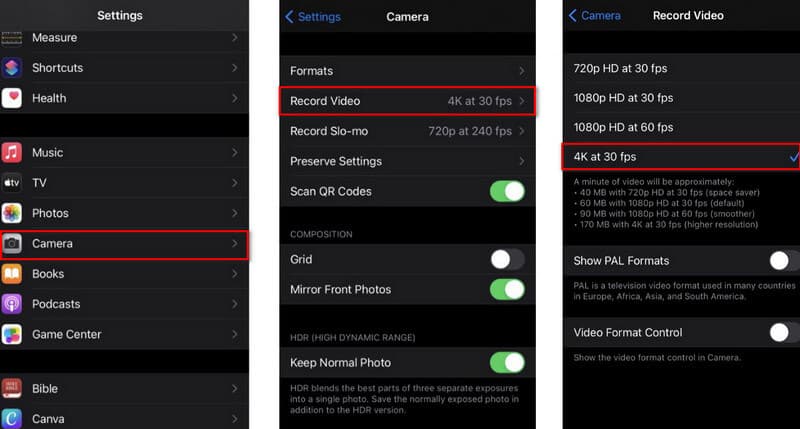
यदि आपके पास एक Android डिवाइस है, तो आप इसकी गुणवत्ता बढ़ाने के लिए वीडियो का रिज़ॉल्यूशन बदल सकते हैं। कैमरा मेनू पर जाएं, फिर रिज़ॉल्यूशन और गुणवत्ता और मोड और कैमरा चुनें। हालाँकि, प्रत्येक कैमरा ऐप इन विशिष्ट आवश्यकताओं का पालन नहीं करता है। नीचे दिए गए सैंपल एंड्रॉइड कैमरा ऐप में, सेटिंग्स चुनें, फिर सेटिंग्स आइकन फिर से चुनें और मेनू से फोटो साइज चुनें।
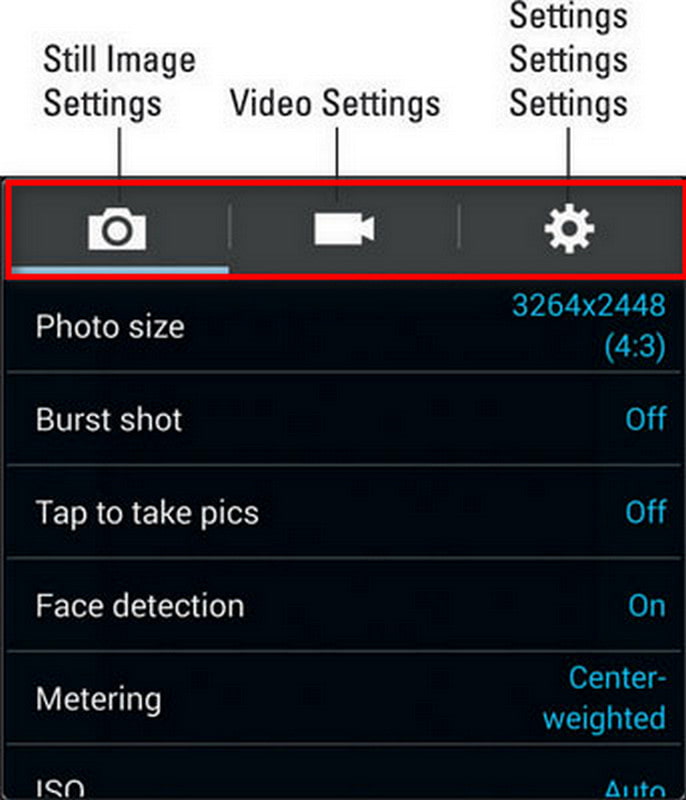
भाग 3. वीडियो एन्हांसमेंट सॉफ़्टवेयर का उपयोग करके TikTok वीडियो की गुणवत्ता कैसे सुधारें
अगर आप एक ऐसे टूल की तलाश में हैं जो आपके TikTok कंटेंट की वीडियो क्वालिटी को बेहतर बनाने में आपकी मदद करेगा, तो आपके लिए सबसे अच्छा वीडियो एन्हांसमेंट सॉफ़्टवेयर है: AVAide वीडियो कन्वर्टरयह प्रोग्राम सिर्फ़ एक कनवर्टर से कहीं ज़्यादा है; यह एक वीडियो एडिटर और वीडियो क्वालिटी एन्हांसर भी है। आप इसकी मदद से वीडियो एडिट कर सकते हैं और TikTok वीडियो क्वालिटी बेहतर बना सकते हैं। इसके अलावा, आप एक क्लिक में वीडियो को TikTok आस्पेक्ट रेशियो में एक्सपोर्ट भी कर सकते हैं।
- TikTok वीडियो की गुणवत्ता 4K तक बढ़ाएँ।
- निःशुल्क वीडियो संपादित करें और महत्वपूर्ण फ़िल्टर जोड़ें।
- एक क्लिक में TikTok पहलू अनुपात के रूप में वीडियो निर्यात करें।
- यह विंडोज और मैक के साथ संगत है।
स्टेप 1सॉफ्टवेयर इंस्टॉल/डाउनलोड करें
सबसे पहले, आपको ऊपर दिए गए डाउनलोड बटन पर क्लिक करके सॉफ्टवेयर को इंस्टॉल और डाउनलोड करना होगा।
चरण दोवीडियो एन्हांसर चुनें
प्रोग्राम डाउनलोड करने के बाद, टूलबॉक्स में नेविगेट करें और चुनें वीडियो एन्हांसर अपने टिकटॉक वीडियो को बूस्ट करने के लिए बटन।

चरण 3टिकटॉक वीडियो फ़ाइल जोड़ें
अब आप अपनी मीडिया फ़ाइल को क्लिक करके अपलोड कर सकते हैं (+) बटन और वीडियो रिज़ॉल्यूशन बढ़ाने के लिए अपनी फ़ाइलों से अपने टिकटॉक वीडियो का चयन करें।

चरण 4वीडियो की गुणवत्ता में सुधार
अब आप पर क्लिक करके अपने टिकटॉक वीडियो की गुणवत्ता में सुधार कर सकते हैं अपस्केल संकल्प, और फिर आप नीचे दिए गए रिज़ॉल्यूशन को भी समायोजित कर सकते हैं। हालाँकि, आप यह भी चुन सकते हैं चमक और कंट्रास्ट का अनुकूलन करें बटन अगर आप अपने वीडियो को और अधिक मनोरंजक चाहते हैं। क्लिक वीडियो शोर निकालें एक वीडियो क्लीनर के लिए, और वीडियो हिलाना कम करें वीडियो मिलाते हुए स्थिर करने के लिए। फिर जब आपका काम हो जाए, तो क्लिक करें सुधारना.

यह सब आपके TikTok वीडियो की गुणवत्ता बढ़ाने के लिए है। इसके अलावा, आप इस प्रोग्राम का उपयोग अपने वीडियो क्लिप को संपादित करने के लिए कर सकते हैं, जैसे फसल, ट्रिमिंग, घूर्णन, आदि।
भाग 4. TikTok पर उच्च-गुणवत्ता वाले वीडियो कैसे अपलोड करें
अब, आपको अपने फ़ोन या कंप्यूटर पर बेहतरीन क्वालिटी के वीडियो मिलेंगे। TikTok पर हाई-क्वालिटी वीडियो कैसे अपलोड करें और उनकी क्वालिटी कैसे बनाए रखें? इन सुझावों का पालन करें और TikTok वीडियो क्वालिटी सेटिंग्स को कस्टमाइज़ करें:
1. TikTok पर डेटा सेवर मोड बंद करें
स्टेप 1 TikTok ऐप में नीचे दाईं ओर अपनी प्रोफ़ाइल पर टैप करें।
चरण दो ऊपरी दाएं कोने में तीन लाइन बटन टैप करें।
चरण 3 चुनना डेटा सेवर और इसे चालू करें.
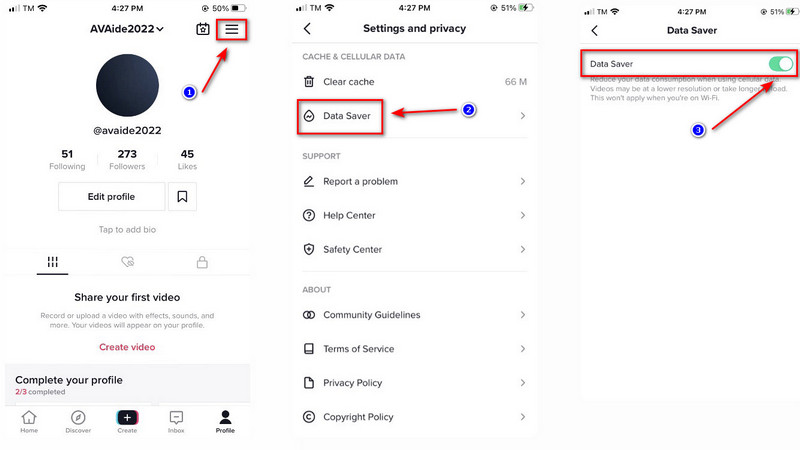
2. TikTok पर HD विकल्प सक्रिय करें
स्टेप 1 TikTok खोलें और अपना वीडियो अपलोड करें।
चरण दो नल अगला नीचे दाएँ कोने में.
चरण 3 टॉगल ऑन अधिक विकल्प.
चरण 4 चालू करें HD अपलोड करें बटन।
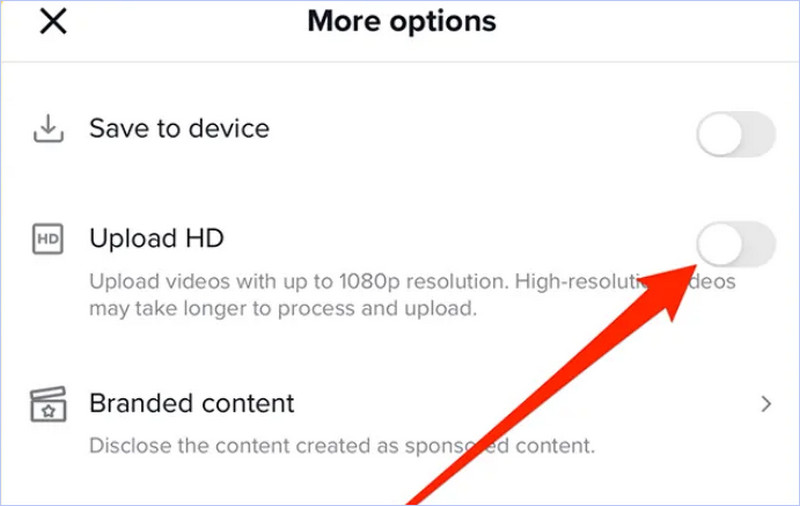


![]() AVAide वीडियो कन्वर्टर
AVAide वीडियो कन्वर्टर
पेशेवर वीडियो संपादक और अपने TikTok वीडियो की गुणवत्ता में सुधार करें।
भाग 5. TikTok गुणवत्ता वीडियो के बारे में अक्सर पूछे जाने वाले प्रश्न
टिकटोक के लिए उच्चतम रिज़ॉल्यूशन क्या है?
इष्टतम दृश्य अनुभव के लिए, टिकटोक पहलू अनुपात 9:16 है। 1:1 भी एक विकल्प है। अधिकतम प्रभावों के लिए, टिकटॉक वीडियो का रिज़ॉल्यूशन 1080x1920 होना चाहिए।
क्या टिकटॉक में एचडी क्वालिटी का विकल्प है?
हां, टिकटॉक में एचडी क्वालिटी का विकल्प है। जब आप अपना टिकटॉक वीडियो बनाना और संशोधित करना समाप्त कर लें, तो स्क्रीन के निचले-दाएं कोने में अगला बटन स्पर्श करें। फिर, पोस्ट स्क्रीन पर, अधिक विकल्प टैप करें, और अपलोड एचडी के दाईं ओर स्थित टॉगल को टैप करें।
क्या मैं AVAide वीडियो एन्हांसर का ऑफ़लाइन उपयोग कर सकता हूं?
हां, यह आपको इंटरनेट कनेक्शन की आवश्यकता के बिना इसकी सभी सुविधाओं तक पहुंचने की अनुमति देता है जिसमें आपके वीडियो की गुणवत्ता में सुधार, संपादन, अन्य प्रारूपों में कनवर्ट करना आदि शामिल है।
ऐसे कई आसान तरीके हैं जो आपकी मदद करेंगे TikTok वीडियो की गुणवत्ताआप अपनी ज़रूरतों और इच्छाओं के आधार पर, वीडियो क्वालिटी बढ़ाने के लिए सबसे अच्छा टूल - AVAide वीडियो कन्वर्टर चुन सकते हैं। एक दोस्ताना सलाह के तौर पर, यह सबसे अच्छा और अनुशंसित टूल होगा क्योंकि ये बदलाव और सुधार आपके वीडियो की क्वालिटी में अहम भूमिका निभाते हैं।
आपका पूरा वीडियो टूलबॉक्स जो दोषरहित गुणवत्ता में रूपांतरण के लिए 350+ प्रारूपों का समर्थन करता है।
वीडियो एन्हांसमेंट
- अपस्केल 1080p से 4K
- अपस्केल 480p से 1080p
- डाउनस्केल 4K से 1080p/720p
- डाउनस्केल 1080p से 480p
- अपस्केल डीवीडी से 1080p/720p
- खराब गुणवत्ता वाले वीडियो को ठीक करें
- एआई वीडियो अपस्केल
- वीडियो की गुणवत्ता बढ़ाएं
- टिकटॉक वीडियो की गुणवत्ता में सुधार करें
- बेस्ट वीडियो एन्हांसर
- आईफोन और एंड्रॉइड के लिए वीडियो एन्हांसर ऐप
- बेस्ट 4K वीडियो एन्हांसर
- एआई अपस्केल वीडियो
- वीडियो की गुणवत्ता साफ करें
- वीडियो को उच्च गुणवत्ता बनाएं
- वीडियो को उज्जवल बनाएं
- बेस्ट ब्लर वीडियो ऐप
- धुंधले वीडियो को ठीक करें
- ज़ूम वीडियो की गुणवत्ता में सुधार करें
- GoPro वीडियो की गुणवत्ता में सुधार करें
- Instagram वीडियो की गुणवत्ता में सुधार करें
- फेसबुक वीडियो की गुणवत्ता में सुधार करें
- Android और iPhone पर वीडियो की गुणवत्ता में सुधार करें
- विंडोज मूवी मेकर में वीडियो की गुणवत्ता में सुधार करें
- प्रीमियर में वीडियो की गुणवत्ता सुधारें
- पुराने वीडियो की गुणवत्ता बहाल करें
- वीडियो की गुणवत्ता तेज करें
- वीडियो को और स्पष्ट करें
- 8K रिज़ॉल्यूशन क्या है
- 4K रिज़ॉल्यूशन: वह सब कुछ जो आपको जानना आवश्यक है [व्याख्या]
- दोषरहित वीडियो रिज़ॉल्यूशन बढ़ाने के 2 अद्भुत तरीके
- वीडियो रिज़ॉल्यूशन कन्वर्टर: एक प्राप्त करने में विचार करने वाली चीजें
- उत्कृष्ट 5K से 8K कनवर्टर आपको याद नहीं करना चाहिए!
- वीडियो से पृष्ठभूमि शोर निकालें: तीन कुशल तरीकों के साथ
- 3 उल्लेखनीय तरीकों का उपयोग करके वीडियो से अनाज कैसे निकालें


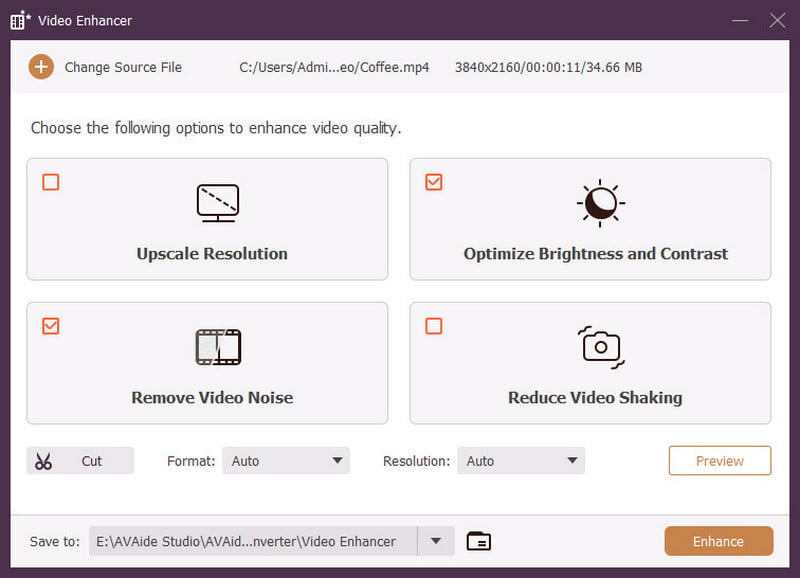

 सुरक्षित डाऊनलोड
सुरक्षित डाऊनलोड


